为对电脑进行保护,已经阻止此应用怎么解决 win10已经阻止此应用怎么解决
更新时间:2023-10-09 09:00:51作者:xtang
为对电脑进行保护,已经阻止此应用怎么解决,在如今信息技术高度发达的时代,电脑已经成为我们日常生活中不可或缺的工具,然而随着互联网的普及和应用程序的泛滥,我们也面临着越来越多的电脑安全问题。尤其是在使用Windows 10操作系统时,我们可能会遇到已经阻止此应用的提示信息。那么为了保护电脑的安全性,我们应该如何解决这个问题呢?接下来我们将探讨一些解决方法。
步骤如下:
1.“win+r”打开运行,(win即键盘上左下角 微软的四个块块 的图案)
输入gpedit.msc进入组策略。
2.依次选择“计算机配置”->“windows设置”->“安全设置”->“本地策略”->“安全选项”。

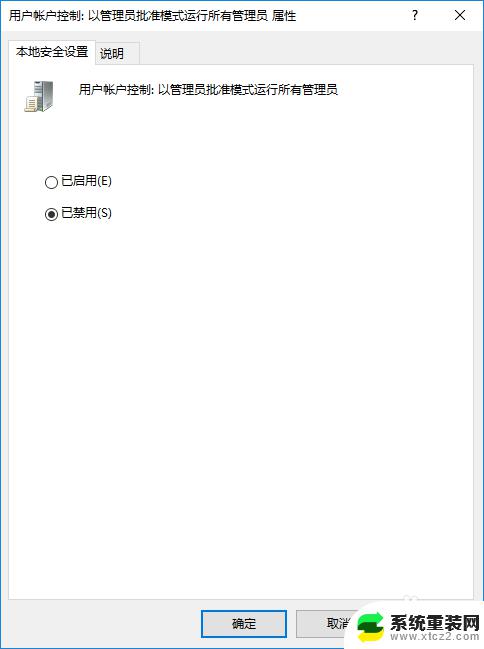
3.在右侧下拉选择“用户账户控制:以管理员批准模式运行所有管理员”,
双击它。选择“已禁用”,
重启电脑(必须重启才能生效)。
以上就是为了保护电脑,已经阻止此应用程序如何解决的全部内容,如果您遇到此类问题,您可以根据本文的操作步骤进行解决,非常简单快速,一步到位。
为对电脑进行保护,已经阻止此应用怎么解决 win10已经阻止此应用怎么解决相关教程
- windows10无响应怎么解决 Win10程序无响应如何处理
- win10实时保护自动打开 Win10实时保护自动开启解决方法
- win10蓝牙键盘已配对但是连接不上?尝试这些解决方法!
- win10运行快捷指令 Win10运行应用程序的命令是什么
- win10禁止使用u盘 Win10系统如何禁止使用U盘
- win10禁用程序运行 Win10禁止指定程序启动的方法
- 电脑usb出现电涌问题怎么解决 Win10 USB端口电涌解决方法
- win10关闭允许设备更改 Win10关闭允许应用对设备进行更改的方法
- 此电脑快捷键打开 Win10快捷键打开此电脑
- 电脑如何显示此电脑 win10如何将此PC显示在桌面
- 电脑屏幕好暗 win10系统屏幕亮度调节问题
- win10电脑熄灭屏幕时间设置 Win10系统怎样调整屏幕休眠时间
- win10怎么设置触摸滚轮 笔记本触摸板怎么设置滚动功能
- win10麦克风音量怎么调大 win10怎么调整麦克风音量大小
- 如何把桌面的图标隐藏 Windows10系统显示隐藏桌面图标的方法
- 电脑显存一般多大 如何在Win10系统中查看显卡显存大小
win10系统教程推荐
- 1 win10快捷方式怎么创建 在Win 10桌面上如何创建快捷方式
- 2 电脑开机密码输错了,电脑被锁定怎么办 Windows10系统密码输错被锁住了怎么恢复登录
- 3 电脑上面的字怎么调大小 WIN10电脑系统如何修改系统字体大小
- 4 电脑一直弹出广告怎么办 win10电脑弹广告怎么办
- 5 win10无法找到局域网电脑 Win10系统无法发现局域网内其他电脑解决方法
- 6 电脑怎么更改默认输入法 win10怎么设置中文输入法为默认
- 7 windows10激活免费 免费获取Win10专业版激活密钥
- 8 联想win10忘记密码无u盘 Windows10忘记开机密码怎么办
- 9 window密码咋改 win10开机密码修改教程
- 10 win10怎么强力删除文件 笔记本文件删除技巧